Annuncio pubblicitario
Google Forms è l'interfaccia del flusso di lavoro di Office che non sapevi di aver bisogno.
Moduli Google non è solo un altro semplice strumento di sondaggio Come creare un sondaggio gratuito e raccogliere dati con ExcelSei stanco di dover raccogliere e consolidare manualmente i dati, di varie persone, nel tuo foglio di calcolo Excel? In tal caso, è probabile che tu debba ancora scoprire Excel Survey. Leggi di più . Nella sua forma più semplice, è un strumento di raccolta dati gratuito 5 fantastici motivi per utilizzare i moduli di GoogleSe hai mai provato a fare un sondaggio online, probabilmente hai provato alcuni strumenti qua e là. Senza dubbio ti sono piaciute alcune funzionalità di un prodotto e alcune di un altro, pur essendo frustrato a ... Leggi di più . Con un po 'di conoscenza, puoi liberare la potenza combinata di Moduli Google, Fogli Google e Componenti aggiuntivi per creare alcuni potenti flussi di lavoro per aiutarti a fare di più in ufficio.
Cose che puoi fare con i moduli di Google
Immediatamente, Google Forms ti consente di raccogliere dati e archiviare ogni risposta come una riga in un foglio di calcolo. Qui ti mostreremo come utilizzare lo stesso modulo per lavorare con i dati raccolti per aggiungere informazioni a una riga esistente o attivare un processo.
Ciò è utile in qualsiasi situazione in cui è necessario intervenire sui dati raccolti, anziché limitarsi a segnalarli. Un esempio di ciò è quando si utilizza un modulo per raccogliere una richiesta per un servizio che richiede una risposta, un'approvazione o qualche altra azione. Invece di manipolare manualmente ogni nuova richiesta nel foglio di calcolo, è possibile riaprire la richiesta nel modulo per eseguire il passaggio successivo del processo.
Progetta il tuo flusso di lavoro
Per dimostrare il concetto, prendere in considerazione uno scenario in cui è necessario creare un processo strutturato per ricevere, documentare, rispondere e riferire sulle richieste di aiuto inoltrate al proprio team.
Sì, è possibile utilizzare un sofisticato strumento di gestione degli incidenti per questo tipo di richieste. Tuttavia, questo potrebbe non essere fattibile in una piccola azienda, oppure potrebbe essere solo un modo per affrontare il tipo di situazioni ad hoc che non richiedono realmente quel livello di sofisticazione (o burocrazia).
Per gestire questa attività in modo semplice, è possibile creare una soluzione utilizzando i moduli di Google che ottenga quanto segue:
- Crea una nuova richiesta e acquisisce i dati in un foglio di Google.
- Invia un'e-mail al richiedente, riconoscendo che la richiesta è stata ricevuta.
- Invia un'e-mail al team di supporto, avvisandoli di una nuova richiesta che richiede un'azione.
- Consente al team di supporto di modificare il record con le informazioni sulla risoluzione.
- Invia un'e-mail al richiedente con le informazioni sulla risoluzione.
- Registra tutte le informazioni nel foglio di Google per consentire la segnalazione.
Crea il tuo modulo
- Per creare un nuovo modulo Google accedi Google Drive L'unica guida di Google Drive che avrai mai bisogno di leggereGoogle Drive è la combinazione perfetta di archiviazione di file online e strumenti di gestione dei documenti. Spieghiamo come utilizzare al meglio Google Drive online e offline, da soli e in collaborazione con altri. Leggi di più : https://drive.google.com
- Selezionare Nuovo> Altro> Moduli Google
Assicurarsi che il modulo acquisisca tutti i dati necessari per supportare il processo. Dal momento che invierete notifiche via e-mail, è importante acquisire tali informazioni di contatto per ciascun utente oltre ai dati della richiesta di aiuto.
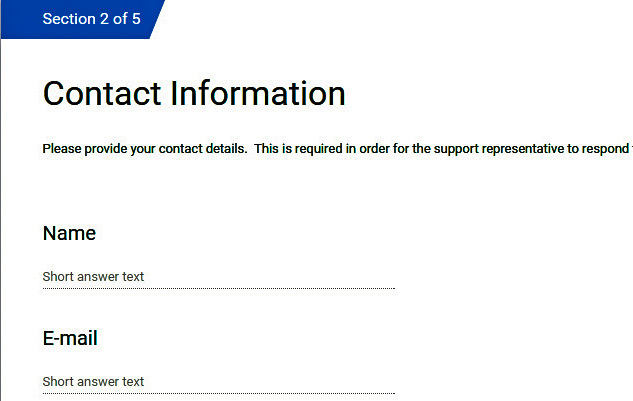
Aggiungi logica di ramificazione
La ramificazione della pagina è il componente chiave in questo processo del flusso di lavoro del modulo. Ti consente di passare a una sezione specifica del modulo, in base a una risposta che fornisci. Poiché questo modulo sarà l'interfaccia sia per le nuove richieste che per gli aggiornamenti, questa domanda verrà posta all'inizio, in modo da poter indirizzare l'utente alla sezione appropriata. Un richiedente invierà solo Nuove richieste e il personale di supporto utilizzerà il Richiesta di aggiornamento (solo amministratore) opzione.
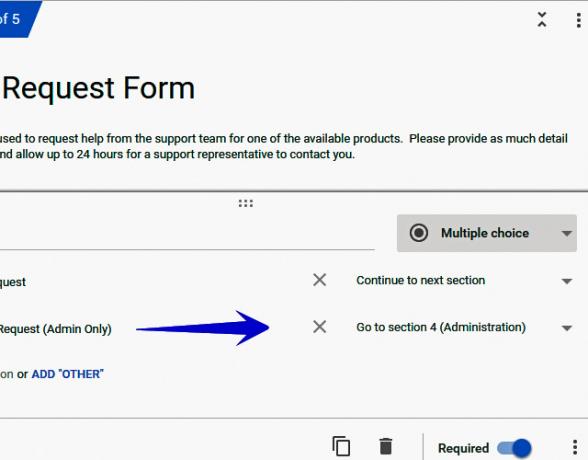
Per aggiungere la ramificazione della pagina, procedi come segue:
- Fai clic sull'icona del menu in basso a destra nella sezione
- Selezionare Vai alla sezione in base alla risposta
- Fai clic sul menu a discesa accanto alla domanda e seleziona la destinazione della pagina corretta
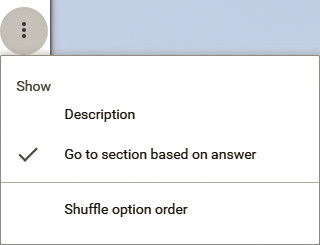
Aggiungi convalida input
Ovviamente, vorrai impedire ai non amministratori di accedere a Solo amministratore sezione del modulo. Qui è utile la convalida dell'input. Selezionando il Richieste di aggiornamento (solo amministratore) L'opzione ti indirizzerà a una domanda di sfida, in questo esempio viene chiamata codice di accesso. La convalida dell'input su questa domanda è impostata per accettare solo una risposta che contiene una stringa specifica.
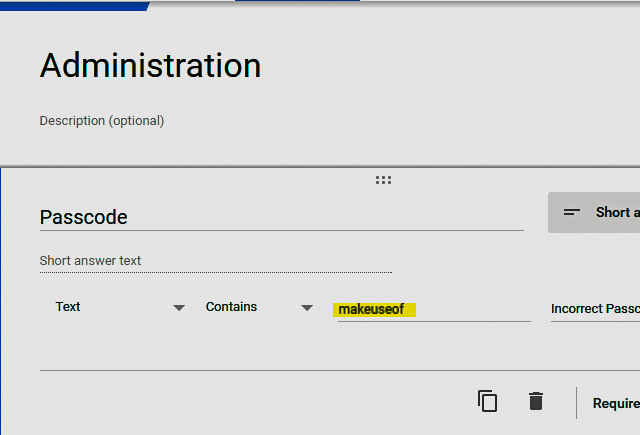
Tieni presente che questo non è un metodo super sicuro ma fa il lavoro per semplici casi d'uso. Assicurati solo di non raccogliere dati sensibili. Inoltre, assicurarsi di non utilizzare la password effettiva come passcode; non vuoi essere hackerato! 7 errori di password che probabilmente ti faranno hackerareLe password peggiori del 2015 sono state rilasciate e sono abbastanza preoccupanti. Ma mostrano che è assolutamente fondamentale rafforzare le tue password deboli, con solo alcune semplici modifiche. Leggi di più
Accendi il tuo foglio Google con i componenti aggiuntivi
Ora che hai creato il tuo modulo, imposta il flusso di lavoro di notifica utilizzando un componente aggiuntivo di Google Sheet chiamato formMule. formMule ti consente di inviare e-mail personalizzate e strutturate, basate su trigger come su modulo invia. Essere sicuri di controlla altri componenti aggiuntivi Potenzia i tuoi moduli Google e ottieni di più da loroL'umile Google Forms ha molti usi. Con la disponibilità di componenti aggiuntivi, puoi trovare più modi per sfruttare la sua utilità che mai. Leggi di più che potrebbe soddisfare meglio le tue esigenze specifiche di processo.
Per aggiungere formMule al tuo foglio di Google fai clic su Componenti aggiuntivi> Ottieni componenti aggiuntivi e trovalo nell'elenco.
Crea i tuoi modelli di email
Per impostare formMule, fare clic su Componenti aggiuntivi> formMule - Utilità di unione e-mail> Configurazione e seguire le istruzioni. Per questa applicazione, è importante abilitare il file invia sul modulo invia trigger oltre a selezionare l'opzione per registra l'URL di modifica per ogni invio del modulo.
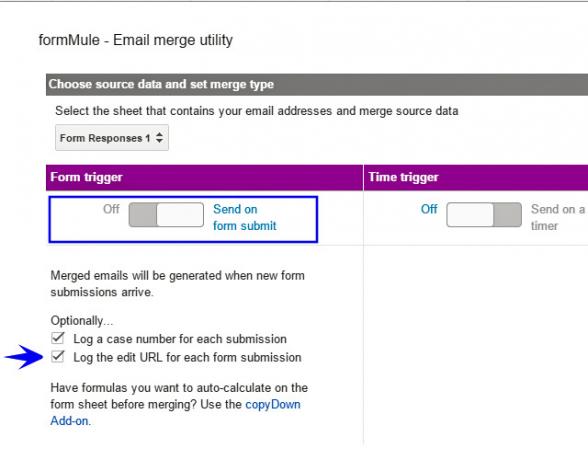
In questo esempio utilizzerai 3 modelli di email. I modelli devono essere denominati logicamente, per facilitare la loro modifica nel passaggio successivo.
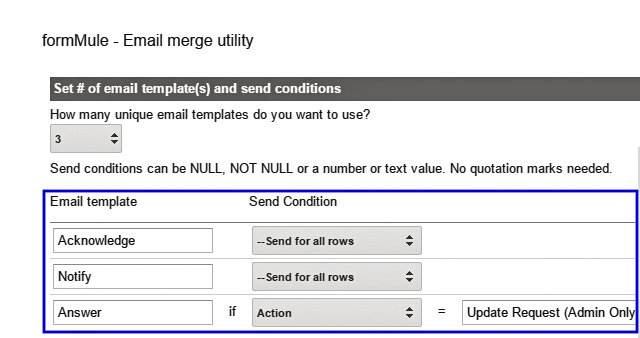
Utilizzare la casella a discesa per passare da un modello all'altro e creare l'e-mail personalizzata che si desidera inviare, per ciascuno dei passaggi del flusso di lavoro, che sono stati delineati all'inizio:
- Riconoscere
- Notificare
- Risposta
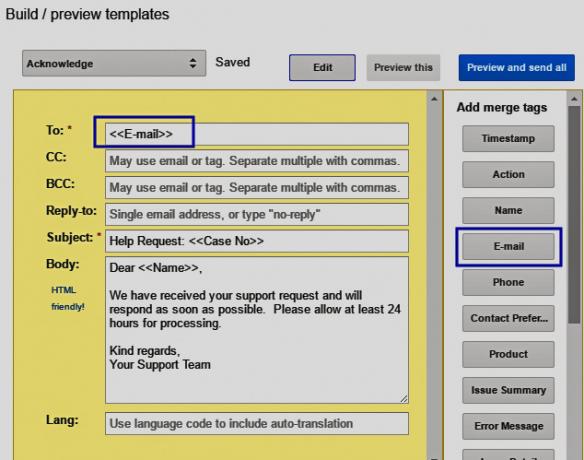
La magia qui arriva nel Unisci tag, fornito da formMule. Tutti i campi dati che il modulo acquisito sono disponibili nei tag, che consentono di creare modelli personalizzati. Oltre ai dati del modulo, formMule aggiunge anche un tag chiamato Modulo Modifica URL. Questo URL è un collegamento che riapre quella risposta specifica all'interno del modulo originale. Questa è la chiave per legare tutto insieme. Quando si crea il file Notificare modello di email, assicurati di includere questo tag, in modo che gli amministratori del supporto possano aggiornare la richiesta utilizzando lo stesso modulo che hai creato!
Non dimenticare di fornire loro il passcode che hai creato in precedenza, in modo che possano utilizzare la sezione di richiesta di aggiornamento del modulo.
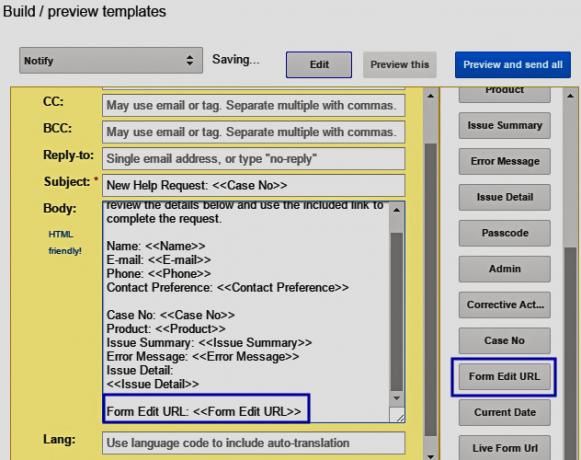
Trigger di script ed eventi di Google
Quando stai pensando ad altri modi per utilizzare i moduli di Google per risolvere le tue esigenze di processo, tieni presente che puoi anche creare le tue azioni che vengono attivate su modulo invia usando Google Script 3 modi sicuri per aumentare la produttività con gli script di GoogleÈ possibile eseguire tutti i tipi di automazioni davvero interessanti con Google Scripts e non è nemmeno necessario crearle da zero. Aumenta la tua produttività in grande stile. Leggi di più .
Metti alla prova il tuo lavoro
Hai lavorato molto in Moduli, Fogli e Componenti aggiuntivi. Prima di iniziare con il tuo nuovo fantastico processo, assicurati di fare una passeggiata completa nel tuo flusso di lavoro. Convalida che ogni passaggio funzioni come previsto.
Condividi il tuo modulo
Sei pronto a stupire il tuo capo e i tuoi colleghi! Per condividere il processo, apri il modulo e fai clic su Spedire pulsante. Hai un paio di opzioni per condividere il modulo, scegliere quello che funziona meglio per la tua situazione e inviarlo al tuo pubblico di destinazione.
Visualizza le tue risposte
Dopo che il tuo link al modulo è stato inviato, puoi iniziare a monitorare il tuo foglio di calcolo per le risposte e analizzando i risultati Come utilizzare una tabella pivot di Excel per l'analisi dei datiLa tabella pivot è uno dei singoli strumenti più potenti nel repertorio di Excel 2013. Viene spesso utilizzato per analisi di dati di grandi dimensioni. Segui la nostra dimostrazione dettagliata per saperne di più. Leggi di più . I dati verranno archiviati nel foglio di calcolo a cui è collegato il sondaggio.
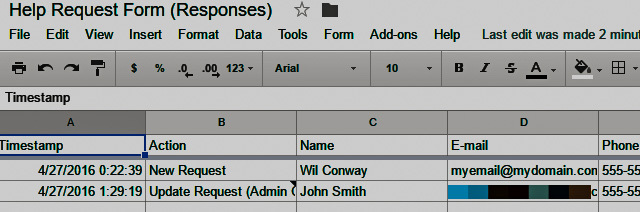
Fai di più con i moduli di Google
Come abbiamo dimostrato sopra, Google Forms può fare di più che aiutarti a raccogliere dati. Fornisce un'ottima interfaccia anche per processi e flussi di lavoro semplici. E non dimenticare che l'aggiunta di Google Apps Script all'evento "on form submit" ti offre possibilità quasi illimitate di automazione.
Per ulteriori consigli, dai un'occhiata a questi suggerimenti avanzati su Google Forms 10 suggerimenti e trucchi avanzati per i moduli GoogleSe Google Forms non è ancora il tuo creatore di moduli, questi suggerimenti e trucchi avanzati di Google Forms potrebbero farti cambiare idea. Leggi di più .
Wil è un padre, un marito, uno studente e un sostenitore del fai-da-te, con oltre 20 anni di esperienza IT in messaggistica e mobilità. Di recente ha iniziato a scrivere, adora correre le maratone e fare la pizza nel suo tempo libero. C'è una situazione di causa ed effetto lì dentro.
